convertir MPG / MPEG en MP4 avec une vitesse rapide et une qualité d'image / son de sortie élevée.
- Convertir AVCHD en MP4
- Convertir MP4 en WAV
- Convertir MP4 en WebM
- Convertir MPG en MP4
- Conversion de SWF en MP4
- Convertir MP4 en OGG
- Convertir VOB en MP4
- Convertir M3U8 en MP4
- Convertir MP4 en MPEG
- Intégrer des sous-titres dans MP4
- Répartiteurs MP4
- Supprimer l'audio de MP4
- Convertir des vidéos 3GP en MP4
- Modifier des fichiers MP4
- Convertir AVI en MP4
- Convertir MOD en MP4
- Convertir MP4 en MKV
- Convertir WMA en MP4
- Convertir MP4 en WMV
Comment compresser une vidéo pour un e-mail à l'aide de 3 méthodes simples et fiables
 Mis à jour par Lisa Ou / 19 oct. 2021 16:30
Mis à jour par Lisa Ou / 19 oct. 2021 16:30De nos jours, l'envoi d'e-mails est peut-être l'un des moyens de communication les plus populaires. Il a été principalement utilisé pour envoyer des messages à des fins scolaires, professionnelles et autres. L'une de ses caractéristiques remarquables est qu'il vous permet de joindre des photos, des vidéos ou des fichiers. Cependant, vous ne pouvez insérer des pièces jointes que sur une taille de fichier limitée. Mais que faire si vous souhaitez envoyer un fichier vidéo plus volumineux que la limite ? Avec cela, vous aurez besoin d'un outil de compression vidéo. Eh bien, c'est le moment pour vous de savoir comment compresser une vidéo pour l'email. Ici, dans cet article, nous donnons des détails sur les moyens simples et fiables que vous pouvez utiliser.
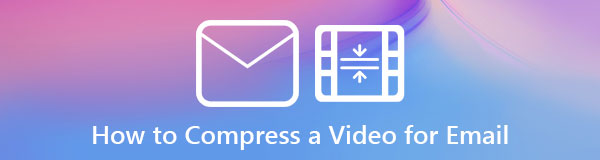

Liste de guide
1. Pourquoi vous devez compresser une vidéo pour un e-mail
Si vous aimez envoyer des e-mails et créer des pièces jointes, mais que la plupart du temps, vous rencontrez des inconvénients tels qu'il ne vous permet pas d'insérer des fichiers volumineux, alors c'est peut-être le bon moment pour compresser vos fichiers. Avant de plonger, voici les raisons qui méritent d'être lues pour lesquelles vous devez compresser une vidéo lors de l'envoi d'un e-mail.
- Vous ne pourrez pas envoyer ni même joindre un fichier vidéo volumineux dans un seul e-mail car vous ne pouvez insérer un fichier qu'en fonction des limites de taille. La compression d'un fichier vidéo réduira la taille du fichier et vous permettra de joindre le fichier que vous souhaitez envoyer.
- Étant donné que la compression de fichiers vidéo réduira la taille du fichier, cela vous aidera à optimiser votre stockage pour une transmission plus facile sur un réseau et vous aidera à organiser vos fichiers.
- Enfin, la compression de la vidéo serait une bonne chose car un fichier compressé nécessite également moins de temps pour l'envoi tout en consommant moins de bande passante réseau.
Video Converter Ultimate est le meilleur logiciel de conversion vidéo et audio qui peut convertir MPG / MPEG en MP4 avec une vitesse rapide et une qualité d'image / son de sortie élevée.
- Convertissez n'importe quelle vidéo / audio comme MPG, MP4, MOV, AVI, FLV, MP3, etc.
- Prise en charge de la conversion vidéo HD 1080p / 720p et 4K UHD.
- Fonctions d'édition puissantes telles que Trim, Crop, Rotate, Effects, Enhance, 3D et plus.
2. Comment compresser une vidéo pour un e-mail
Comment compresser une vidéo pour un e-mail avec FoneLab Video Converter Ultimate
FoneLab Video Converter Ultimate est le meilleur logiciel si vous souhaitez compresser des vidéos pour les envoyer par e-mail. Si vous pensez que ce sera une tâche compliquée lorsque vous compresserez une vidéo, vous vous trompez. Parce que ce logiciel attire de nombreux utilisateurs pour l'essayer en raison de son panneau de navigation convivial et facile à utiliser. L'une de ses nombreuses fonctions remarquables est qu'il dispose d'outils supplémentaires à utiliser tels que 3D et GIF Maker, Video Trimmer, Merger, Enhancer Reverser, et surtout Compresseur de la vidéo. En plus de cela, il peut également être installé sur des ordinateurs Windows ou Mac. Vous trouverez ci-dessous les réponses à la question : comment compressez-vous une vidéo pour l'e-mail ?
Étape 1Téléchargez et installez FoneLab Video Converter Ultimate sur votre ordinateur. Après cela, il se lancera automatiquement après l'installation. Si ce n'est pas le cas, double-cliquez simplement sur l'icône sur votre bureau pour l'ouvrir.

Étape 2Sur l'interface, cliquez sur le Boîte à outils panneau en haut à droite de l'interface.
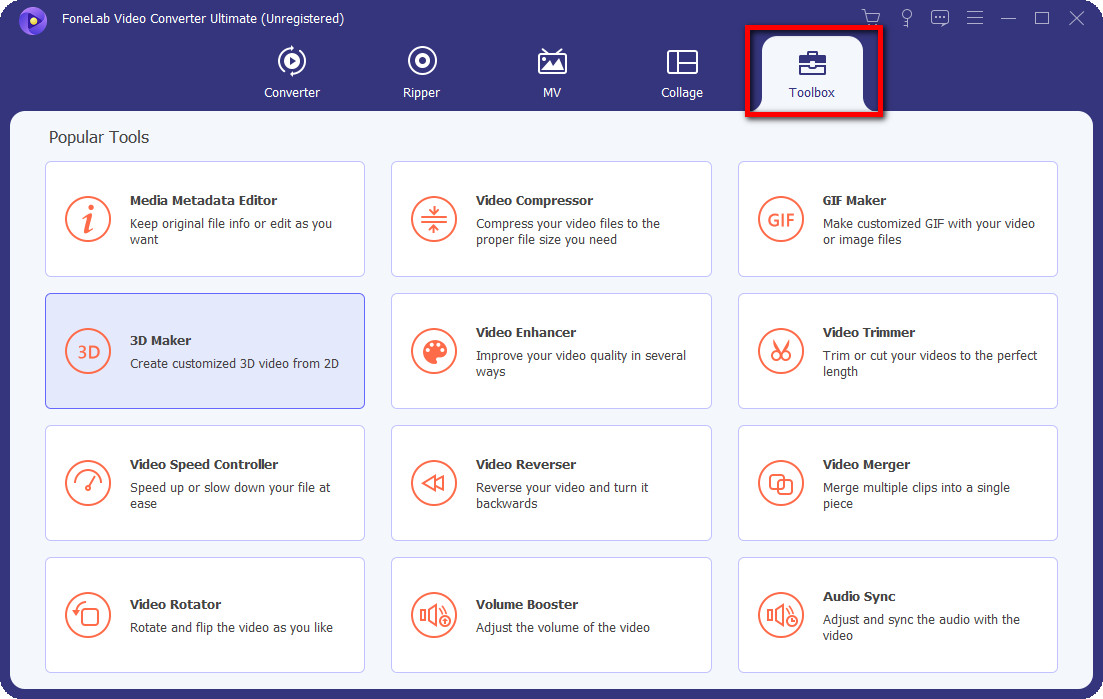
Étape 3Puis clique Compresseur de la vidéo. Une fenêtre pop-up apparaîtra où ajouter votre vidéo à compresser. Vous pouvez ajouter votre fichier simplement en le faisant glisser ou en cliquant sur le bouton signe plus (+).
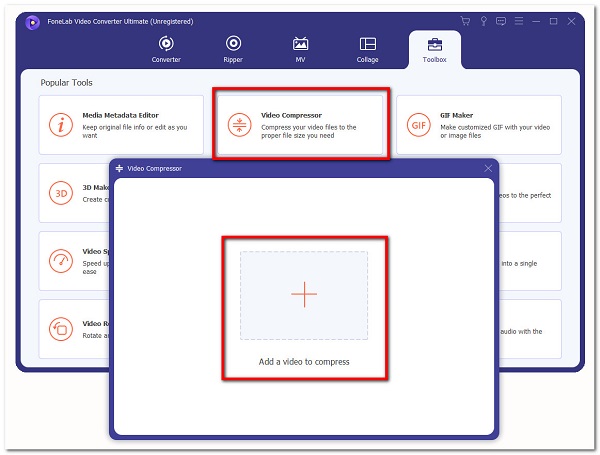
Étape 4Naviguez et personnalisez votre vidéo dans les paramètres de sortie de la fenêtre contextuelle. Il vous permettra de changer le nom, d'ajuster la taille du fichier, de choisir le format de sortie et la résolution, d'ajuster le débit et de vous montrer l'aperçu de votre vidéo.
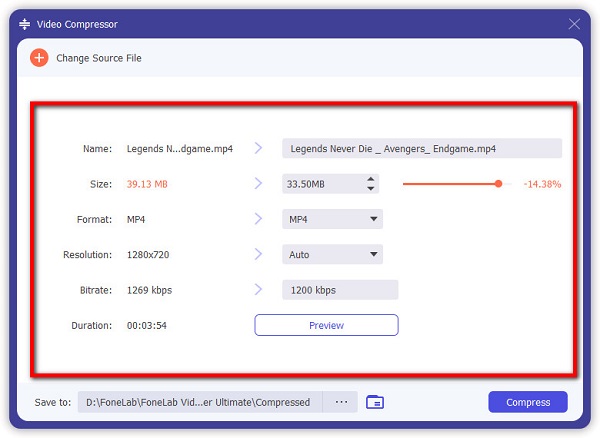
Étape 5Enfin, cliquez sur le Compresser dans la partie inférieure de la fenêtre contextuelle et il sera automatiquement enregistré sur votre appareil.
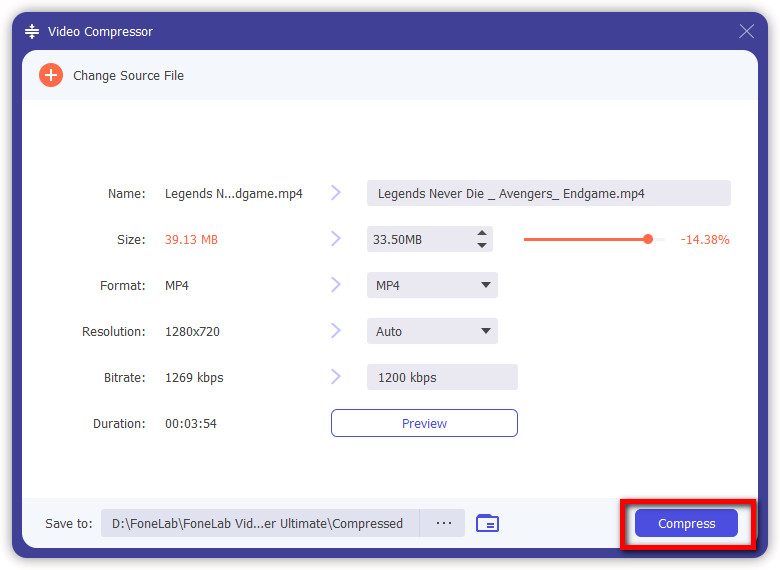
Comment compresser une vidéo pour un e-mail en créant un fichier ZIP
Si vous souhaitez compresser une vidéo pour l'envoyer par courrier électronique en utilisant uniquement la fonction de votre appareil, vous pouvez le faire en les convertissant au format de fichier ZIP. C'est le moyen le plus courant de compresser un fichier vidéo. Les archives ZIP vous aident à compresser plusieurs fichiers et à les combiner en un seul dossier organisé. Cela réduira la taille du fichier, cependant, la qualité peut parfois être affectée. Même s'il s'agit d'un moyen rapide et facile de compresser une vidéo, vous ne remarquerez pas un énorme changement dans la taille du fichier. Cette fonctionnalité peut être effectuée pour les utilisateurs Windows et Mac. Ci-dessous les étapes :
Pour les utilisateurs de Windows:
Étape 1Tout d'abord, placez les fichiers dans un seul dossier sur votre PC. Ouvrez le dossier, puis sélectionnez la vidéo que vous souhaitez compresser.
Étape 2Faites un clic droit sur le fichier vidéo et cliquez sur Envoyer vers. Puis clique Dossier compressé (zippé)).
Étape 3Nommez votre dossier de fichiers ZIP, puis il sera automatiquement enregistré sur votre ordinateur.
Pour les utilisateurs d'ordinateurs Mac :
Étape 1Accédez à Finder, puis sélectionnez le fichier vidéo que vous souhaitez compresser.
Étape 2Cliquez avec le bouton droit sur le fichier. Après cela, sélectionnez Nom de fichier compressé.
Étape 3Après cela, il sera automatiquement enregistré sur votre ordinateur Mac et vous avez terminé.
Comment compresser une vidéo pour un e-mail en ligne
Si vous souhaitez compresser un fichier vidéo sans télécharger ni installer d'outil ou de logiciel, alors FreeConvert répond à vos besoins. Il s'agit d'un compresseur en ligne qui ne nécessite aucune information personnelle pour être utilisé. En outre, il dispose de paramètres d'options avancés qui vous permettent de personnaliser la sortie de votre fichier. Ceci étant dit, voici les étapes simplifiées à suivre :
Étape 1Allez sur FreeConvert.com, puis déposez ou ajoutez votre fichier à l'aide du bouton Choisir un fichier. Vous pouvez conserver les paramètres de sortie par défaut ou personnaliser votre fichier vidéo dans le panneau Options avancées ci-dessous.
Étape 2Ensuite, cliquez sur le Compresser la vidéo bouton sur la partie inférieure de l'interface pour démarrer le processus.
Étape 3Lorsque le processus est terminé, cliquez sur le Télécharger bouton pour enregistrer votre fichier vidéo compressé.
Comment utiliser un service cloud pour envoyer une vidéo par e-mail
Si vous cherchez un moyen d'envoyer votre vidéo volumineuse par e-mail, un service cloud peut vous aider à le faire. C'est un moyen alternatif qui vous permet d'envoyer une vidéo sans compresser ou réduire sa taille de fichier. Cependant, le service cloud l'enverra sous la forme d'un lien. Sur ce, voici les étapes à suivre :
Étape 1Tout d'abord, assurez-vous que vous avez téléchargé le fichier vidéo sur votre stockage en nuage.
Étape 2Après cela, assurez-vous que votre compte est connecté à votre appareil, puis continuez à rédiger un e-mail.
Étape 3Après avoir composé, cliquez sur le Options de lecteur/service cloud situé sur le panneau des options. Il affichera une fenêtre contextuelle dans laquelle vous pourrez sélectionner le fichier vidéo à partir de votre stockage en nuage.
Étape 4Ensuite, sélectionnez simplement le fichier et cliquez sur le insérer bouton en bas à gauche de l'interface et vous pouvez maintenant envoyer votre vidéo.
Video Converter Ultimate est le meilleur logiciel de conversion vidéo et audio qui peut convertir MPG / MPEG en MP4 avec une vitesse rapide et une qualité d'image / son de sortie élevée.
- Convertissez n'importe quelle vidéo / audio comme MPG, MP4, MOV, AVI, FLV, MP3, etc.
- Prise en charge de la conversion vidéo HD 1080p / 720p et 4K UHD.
- Fonctions d'édition puissantes telles que Trim, Crop, Rotate, Effects, Enhance, 3D et plus.
3. FAQ sur la compression d'une vidéo pour e-mail
1. La compression des fichiers vidéo réduit-elle leur qualité ?
Compresser un fichier vidéo avec des méthodes traditionnelles réduira sûrement la qualité d'un fichier. C'est pourquoi si vous souhaitez compresser sans perdre la qualité de votre fichier vidéo, il est préférable d'utiliser FoneLab Video Converter Ultimate car il peut compresser un fichier sans perte et maintenir sa qualité.
2. Les outils de compression en ligne sont-ils sûrs ?
Les compresseurs en ligne trouvés sur Internet peuvent être utilisés en toute sécurité. Il vous permet de supprimer toutes les opérations que vous avez faites. Cependant, les outils de compression en ligne ne sont pas fiables à 100 % en ce qui concerne la sortie qu'ils fournissent, car la plupart du temps, ils compressent la vidéo et réduisent sa qualité globale.
3. À quoi sert la compression d'un fichier ?
La compression d'un fichier réduit principalement la taille du fichier sans perdre aucune des données primaires. Il présente de nombreux avantages qui peuvent vous aider lors de l'envoi d'un fichier volumineux par courrier électronique. Il créera une version d'un ou plusieurs fichiers avec les mêmes données qui ont une taille de fichier beaucoup plus petite que le fichier non compressé.
Nous pouvons toujours travailler de manière excellente pour faire face aux exigences de la technologie. Nous n'avons pas besoin de nous imposer le fardeau de ne pas savoir comment compresser un fichier vidéo. Il existe des outils incroyables que vous pouvez utiliser à tout moment. Avec toutes les solutions mentionnées ci-dessus, nous recommandons toujours fortement l'excellent logiciel FoneLab Video Converter Ultimate pour vos besoins de compression. Essayez-le maintenant!
